CopyRight©2021 139GAME.COM.CN All Right Reserved
《城通网盘》保存别人分享的文件操作方法
《城通网盘》保存别人分享的文件操作方法,具体是如何保存别人分享文件的呢,很多网友都不清楚,下面跟随我们去看看吧。

1、首先,打开城通网盘,输入账号密码,登陆城通网盘。
2、其次,登陆城通网盘后,选择别人分享的文件,选择打开方式。
3、最后,选择打开方式后,找到在登陆的城通网盘中打开即可全部转存。
《城通网盘》下载东西的操作方法
《城通网盘》下载东西的操作方法,具体是如何下载东西的呢,很多网友都不清楚,下面跟随我们去看看吧。
1、直接在浏览器那里,输入东西的相关信息进行搜索。

2、这个时候打开城通网盘窗口,需要通过验证码点击图示按钮。

3、下一步如果没问题,就找到普通不限速下载并选择跳转。

4、等完成上述操作以后,继续根据实际情况确定下载。

5、这样一来会发现对应结果,即可达到目的了。

《城通网盘》下载别人分享的文件的操作方法
《城通网盘》下载别人分享的文件的操作方法,下载文件的方式和其他网盘是不太一样的,用户需要有文件的访问密码才可以解密文件然后进行下载,保证文件的安全性,那么城通网盘怎么下载别人分享的文件?
城通网盘下载别人分享的文件教程
1、进入下载页面输入访问密码,然后点击“解密文件”。
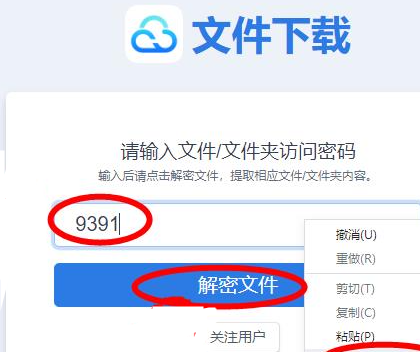
2、在进入的页面选择需要的下载方式下载。
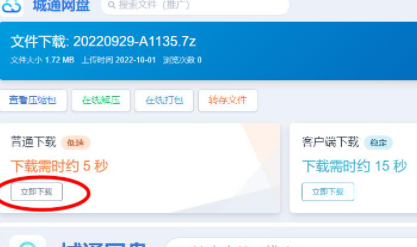
3、等待文件下载后弹出界面,选择下载的位置后点击“下载”。

4、等待下载完打开文件夹,进行解压即可。
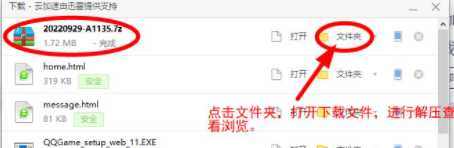
《城通网盘》下载文件位置介绍
城通网盘作为一款城通网盘不仅有免费且超大存储空间,还支持离线下载而且下载速度快,以下是关于城通网盘下载文件位置介绍,需要的小伙伴赶快来看看吧。

城通网盘下载文件位置介绍
1、双击打开软件,点击右上角的齿轮"设置"图标。
2、然后在打开的窗口界面中,找到"默认下载目录"一栏,这就是下载文件的存储位置,还可以点击"更改"按钮进行位置更改。









